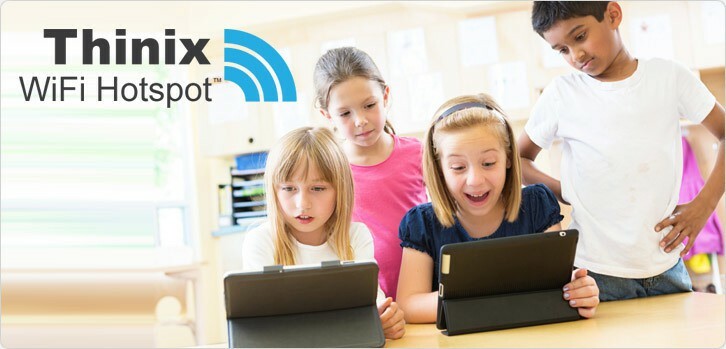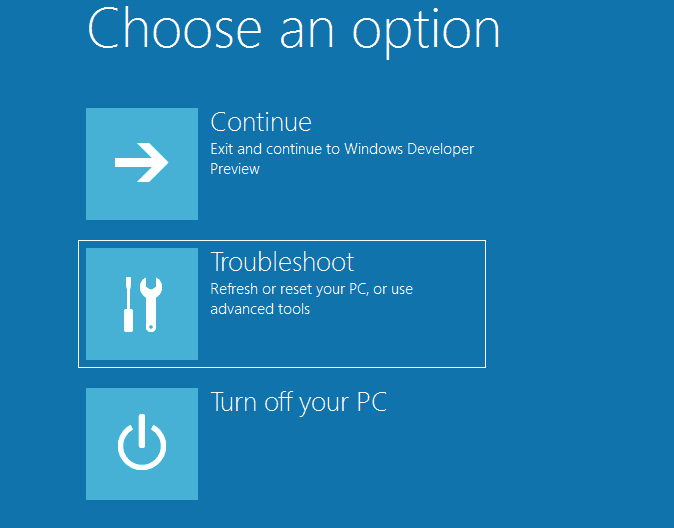
Ce logiciel maintiendra vos pilotes opérationnels, vous protégeant ainsi des erreurs informatiques courantes et des pannes matérielles. Vérifiez tous vos pilotes maintenant en 3 étapes faciles :
- Télécharger DriverFix (fichier de téléchargement vérifié).
- Cliquez sur Lancer l'analyse pour trouver tous les pilotes problématiques.
- Cliquez sur Mettre à jour les pilotes pour obtenir de nouvelles versions et éviter les dysfonctionnements du système.
- DriverFix a été téléchargé par 0 lecteurs ce mois-ci.
Habituellement, lorsque nous avons des problèmes avec un écran clignotant au démarrage de Windows 10, 8.1, c'est probablement parce que le système d'exploitation Windows s'est écrasé. Malheureusement, tant que nous ne réparons pas l'écran clignotant, nous ne pouvons pas faire le travail que nous voulons ou nous détendre avec un bon film.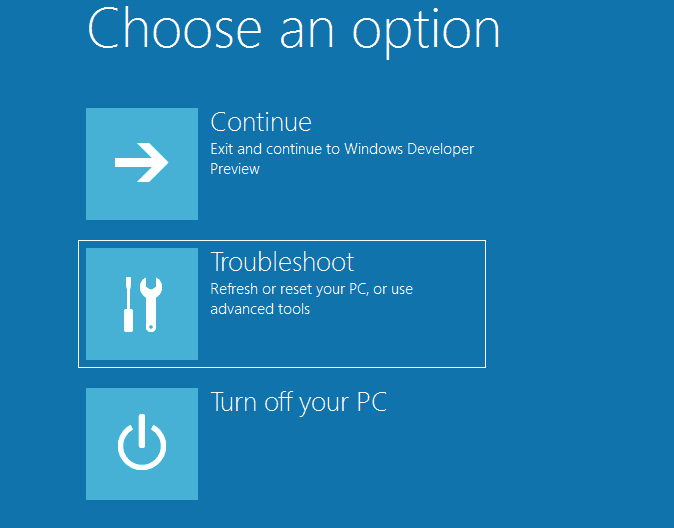
Espérons qu'il existe un moyen très simple de réparer l'écran clignotant sur les PC ou tablettes Windows 8. Nous n'avons besoin que du disque Windows 10, 8.1 ou de la clé USB que nous avons utilisé pour d'abord installer Windows sur notre PC. Voyant que de nombreux utilisateurs ont ce problème, j'ai décidé d'expliquer exactement comment vous pouvez résoudre ce problème en quelques étapes ci-dessous.
Correction de l'écran clignotant sur Windows 10
Nous avons répertorié ici deux solutions simples pour le scintillement de l'écran sur un PC Windows. Vérifiez-les ci-dessous, mais soyez prudent à chaque étape car certains détails manqués peuvent vous causer plus de maux de tête que ceux que vous avez actuellement.
Solution 1: Dépannage
- Tout d'abord, prenons le disque ou la clé USB Windows 8.1 ou 10 et démarrez à partir de celui-ci comme vous l'avez fait lorsque vous avez installé Windows 10, 8.1 pour la première fois.
- Après avoir démarré à partir du CD ou de la clé USB, vous arriverez à une page qui vous demandera de « choisir votre langue ».
- Cliquez (clic gauche) sur le bouton « Suivant » situé dans le coin inférieur droit de la fenêtre.
- Après avoir cliqué sur "Suivant", vous arriverez à une page qui dit "Installer maintenant", nous devrons cliquer (clic gauche) sur "Réparer votre ordinateur" situé dans le coin inférieur gauche de cette fenêtre.
- Une fenêtre apparaîtra avec un ensemble d'options (Continuer: quitter et continuer vers Windows, Dépannage: actualiser ou réinitialiser votre PC ou utiliser des outils avancés et éteindre votre PC) parmi lesquelles vous pouvez choisir.
- Cliquez (clic gauche) sur la deuxième option qui dit « Dépannage: actualisez ou réinitialisez votre PC ou utilisez des outils avancés ».
- Une autre fenêtre apparaîtra avec les options suivantes: Actualiser votre PC, Réinitialiser votre PC, Options avancées.
- Cliquez (clic gauche) sur la première option qui dit « Actualiser votre PC » (cette option réinitialisera votre PC aux paramètres par défaut que vous aviez lors de la première installation de Windows).
- Cliquez (clic gauche) sur « Suivant » situé dans le coin inférieur gauche de la fenêtre.
- Votre PC commencera l'opération après avoir cliqué sur "Suivant", cela prendra probablement environ 10 minutes pour terminer.
- Une fois le processus terminé, il vous sera demandé de choisir un volume. Vous pouvez choisir votre volume selon vos envies (Exemple: Volume 2).
- Il recommencera un autre processus pendant environ 5 minutes.
- Après cela, votre PC Windows devrait revenir aux paramètres par défaut et vous ne devriez plus avoir le problème d'écran clignotant.
Solution 2: désinstallez l'ancien pilote et installez-en un nouveau
Les mauvais pilotes peuvent causer beaucoup de problèmes, surtout si nous parlons d'affichage. Voici un guide sur la façon de désinstaller l'ancien pilote et d'en installer un nouveau :
- Démarrez en mode sans échec avec mise en réseau
- Faites une recherche système pour « Gestionnaire de périphériques »
- Cliquez sur la flèche à gauche de « Pilotes d'affichage » pour développer la barre et voir tous les pilotes d'affichage
- Faites un clic droit sur « Carte graphique »
- Cliquez sur désinstaller, cochez « Supprimer le pilote pour ce périphérique » (ou quelque chose de similaire) et cliquez sur OK
- Quittez le mode sans échec et redémarrez votre PC comme d'habitude
- Rechercher le dernier pilote pour votre système et installez-le
- Redémarrez votre système et vérifiez si le problème est résolu
Solution 3: désinstaller les logiciels problématiques
Au moment de la rédaction de l'article, le scintillement de l'écran était parfois causé par certaines applications. Il n'y en a pas beaucoup détectés en ce moment (seulement trois) et ce sont Norton ANtiVirus, iCloud et IDT Audio. Si IDT Audio n'est pas si populaire parmi les utilisateurs, cela pourrait causer ce problème. Dans ce cas, nous vous recommandons de le désinstaller.
Norton AntiVirus a publié un correctif pour ce problème qui peut être trouvé sur leur page web officielle. Pour iCloud, c'est seulement votre choix si vous souhaitez le désinstaller, ou le réparer si vous choisissez un guide sur des forums spécialisés mais nous vous suggérons de le désactiver pendant un moment et de voir si c'est le problème.
Voilà, un moyen simple d'actualiser votre PC Windows 10, 8.1 et de remettre votre système d'exploitation à la normale. Si vous avez des idées sur cet article, écrivez-nous ci-dessous quelques idées.